小伙伴们知道sai如何绘制线稿吗?今天小编就来讲解sai绘制线稿的方法,感兴趣的快跟小编一起来看看吧,希望能够帮助到大家。 第一步:首先打开sai软件,将图片在Sai中开启。 第二步
小伙伴们知道sai如何绘制线稿吗?今天小编就来讲解sai绘制线稿的方法,感兴趣的快跟小编一起来看看吧,希望能够帮助到大家。
第一步:首先打开sai软件,将图片在Sai中开启。
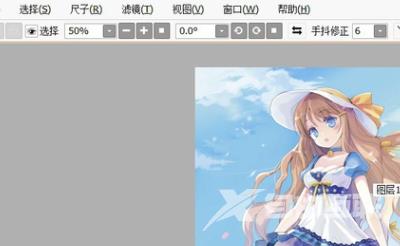
第二步:选中图片图层,将不透明度调低,避免干扰线条。
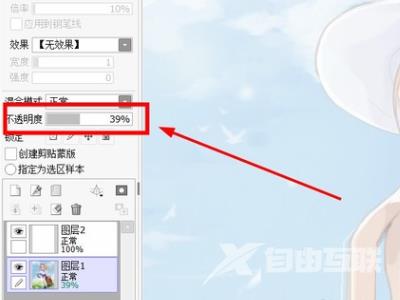
第三步:点击新建图层,在图片图层上,新建空白图层。
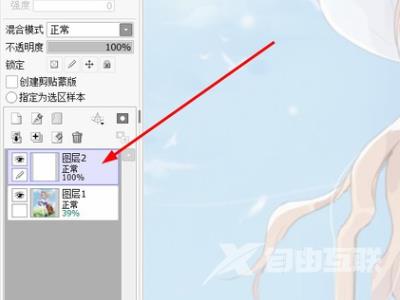
第四步:使用铅笔工具,在新建图层上描绘线稿。
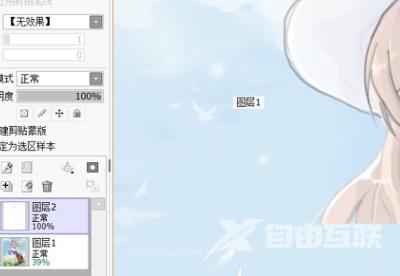
第五步:关闭图片图层,可以只查看线稿图层,便于及时修改。

